Windows 7 için ekran kapanma süresi. Monitör neden sönüyor?
Ameliyathanede windows sistemi Enerjiden tasarruf etmek için monitörü kapatmadan önce 10 bekleme süresi genellikle 10 dakikadır. Ayrıca, ekran kapatıldığında, bilgisayar kilitlenir. Daha fazla çalışma ancak, kullanılan kullanıcının şifresini girdikten sonra mümkündür. Ve eğer bu, büyük şirketlerde işyeri olarak kullanılan bilgisayarlarda ve güvenlik gerekliliklerinden kaynaklanan üretimde gerekli bir önlemse, o zaman sıradan ev bilgisayarlarında buna gerek kalmaz. Dahası, bu mekanizma çok rahatsız edici hale geliyor: kahve için mutfağa çekiliyor ve işletim sistemi engelleniyor.
Sizin için güç tasarrufu hatalarını ayıklamak ve pencereleri 10 ekran kapalı kalma süresini ayarlamak için, güç ayarlarını açmanız gerekir. Bunu yapmak için, Win + R tuş bileşimine basın ve powercfg.cpl komutunu yazın. İşte burada:
Bilgisayarın güç yönetimi planlarını yapılandırabileceğiniz bu pencereyi açmalısınız:
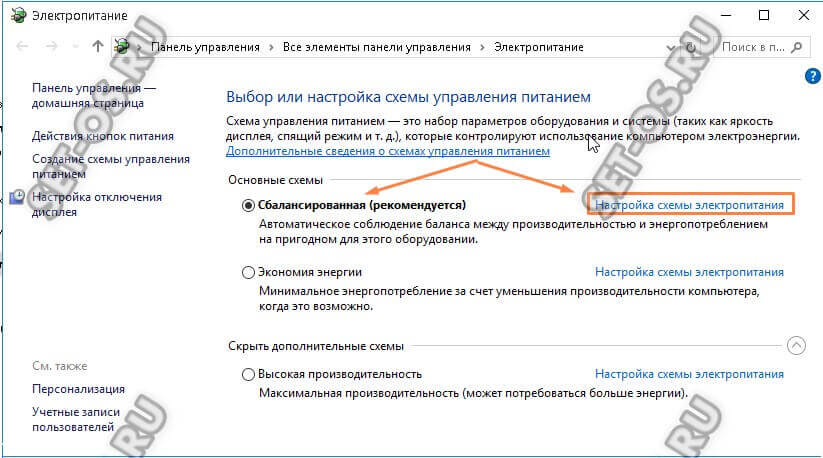
Kalın tipte, Windows 10 tarafından kullanılan güç kaynağı sistemi şu anda vurgulanmıştır. Konfigürasyonuna girmek için “Güç kaynağı devresini yapılandırma” linkine tıklayın.
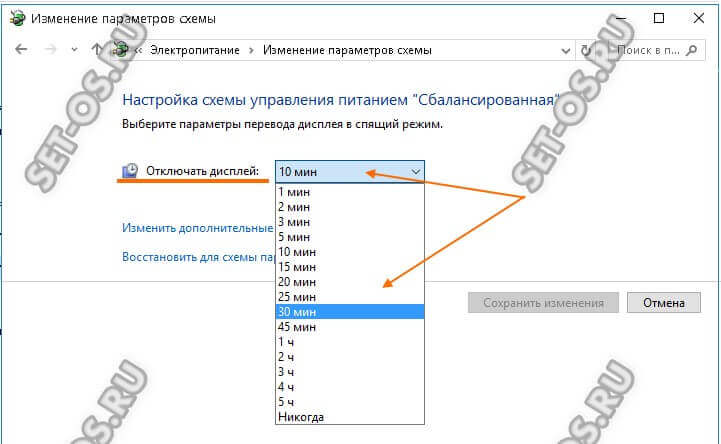
Bir sonraki pencerede, ekranı uyku moduna geçirme parametreleri ayrı ayrı gösterilir. "Ekranı kapat" satırında şemada o anda kullanılan zaman aşımı olacaktır. Windows ekranını kapatma zamanını ayarlamak için - sadece aşağı oka tıklayın ve tüm olası değerlerin yer aldığı bir açılır liste görünecektir. Ekranı tamamen kaldırmak için yarım saat, bir saat ayarlayabilir veya bu özelliği tamamen devre dışı bırakabilirsiniz.
Seçilen zaman aşımı değerini uygulamak için "Değişiklikleri Kaydet" düğmesini tıklamayı unutmayın.
Bilgisayarlarda uyku modu ve dizüstü bilgisayarlar windowsbelki yararlı bir şey, ama bazen yerinde olmayabilir. Ayrıca, batarya gücü uyku modu ve hazırda bekletme modlarına sahip dizüstü bilgisayarlarda gerçekten haklıysa, o zaman sabit PC'lerde ve genel olarak ağdan çalışırken, uyku modunun yararları şüphelidir.
Yani, kahvenizi hazırlarken bilgisayarın uykuya dalması gerçeğinden memnun değilseniz ve bunu nasıl çözeceğinizi henüz çözemediyseniz, bu makalede bulabilirsiniz. ayrıntılı talimatlar Windows 7 ve Windows 8'de hazırda bekletme modunun nasıl devre dışı bırakılacağı hakkında.
Uyku modunu devre dışı bırakmak için açıklanan ilk yöntemin Windows 7 ve 8 (8.1) için eşit derecede uygun olduğunu unutmayın. Ancak, Windows 8 ve 8.1'de, bazı kullanıcıların (özellikle de tablet kullananların) daha kolay bulabileceği eylemleri gerçekleştirmek için başka bir fırsat daha vardır - bu yöntem Kılavuzun ikinci bölümünde açıklanacaktır.
PC ve dizüstü bilgisayarda uyku özelliğini devre dışı bırakın
Windows'da uyku modunu ayarlamak için, kontrol panelindeki “Güç Seçenekleri” öğesine gidin (görünümü önce “Kategoriler” den “Simgeler” e değiştirin). Bir dizüstü bilgisayarda, güç ayarlarını daha da hızlı yapabilirsiniz: sağ tık Bildirim alanındaki pil simgesine tıklayın ve uygun öğeyi seçin.
Peki, Windows'un herhangi bir modern sürümünde çalışan istenen öğe ayarlarına gitmenin başka bir yolu:

Windows güç ayarlarının hızlı başlatılması
- basın windows tuşları (amblemli olan) klavyede + R.
- Çalıştır penceresinde, komutu girin powercfg.cpl ve Enter tuşuna basın.
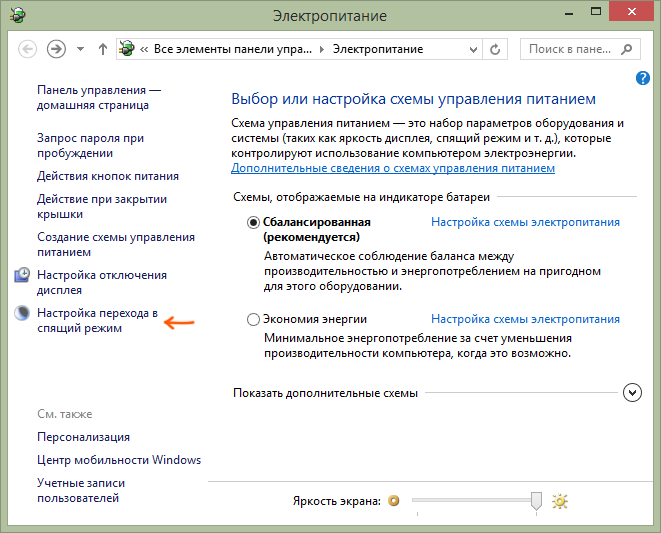
Soldaki “Uyku moduna geçişte ayarlama” öğesine dikkat edin. Üzerine tıklayın. Güç düzeninin parametrelerini değiştiren iletişim kutusunda, sadece uyku modunun temel parametrelerini ayarlayabilir ve bilgisayar ekranını kapatabilirsiniz: belli bir süre elektrik şebekesinden ve bataryadan güç aldığınızda otomatik olarak uyku moduna geçebilirsiniz (dizüstü bilgisayarınız varsa) veya “Asla çevirme” seçeneğini seçin uyku modunda.
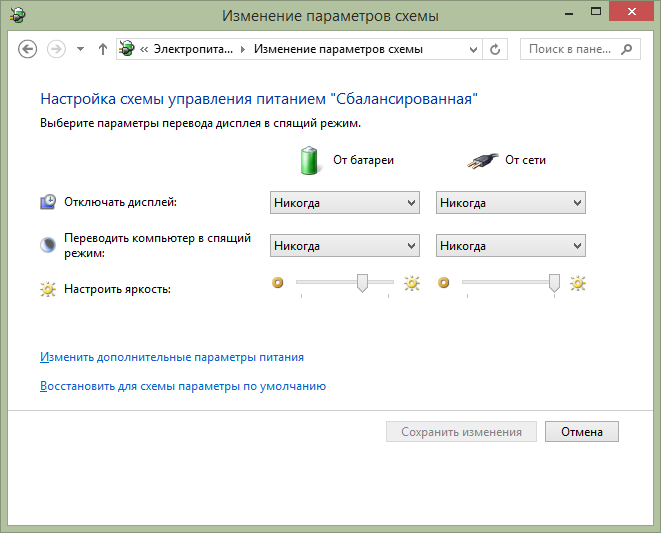
Bunlar yalnızca temel ayarlardır - dizüstü bilgisayarı kapatırken de dahil olmak üzere hazırda bekletme modunu tamamen devre dışı bırakmanız gerekirse, farklı güç düzenleri için ayarları ayrı olarak yapılandırın, kapatmayı yapılandırın sabit disk ve diğer seçenekler için "Gelişmiş güç ayarlarını değiştir" bağlantısını tıklayın.
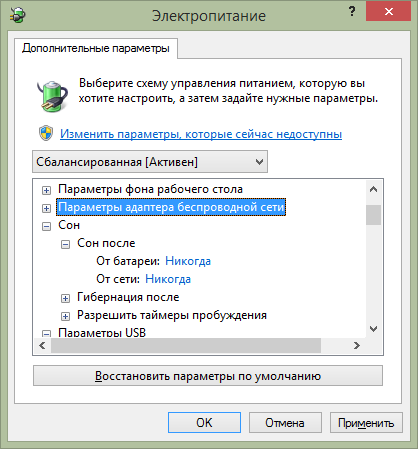
Uyku modu yalnızca “Uyku” öğesinde değil, bazıları da bilgisayar donanımına bağlı olan bazı diğerlerinde yapılandırıldığından, açılan ayarlar penceresindeki tüm öğeleri dikkatlice incelemenizi öneririz. Örneğin, bir dizüstü bilgisayarda, pil seviyesi düşük olduğunda, bu Pil öğesinde yapılandırılabilir veya kapak kapalıyken (Güç Düğmeleri ve Kapak öğesi) uyku modu açılabilir.
Gerekli tüm ayarlar yapıldıktan sonra, değişiklikleri kaydedin, artık uyku modundan rahatsız olmamanız gerekir.
Not: Dizüstü bilgisayarların çoğu, pil ömrünü uzatmak için tasarlanmış önceden kurulmuş özel güç yönetimi yardımcı programlarına sahiptir. Teoride, ayarları ne olursa olsun bilgisayarı uyku moduna geçirebilirler.Windows (bunu görmedim rağmen). Bu nedenle, talimatlara göre yapılan ayarlar yardımcı olmadıysa, buna dikkat edin.
Windows 8 ve 8.1'de hazırda bekletme modunu devre dışı bırakmanın ek bir yolu
Yeni sürümde işletim sistemi Microsoft'tan, kontrol panelinin bazı işlevleri yeni arayüzde çoğaltılmıştır; burada uyku modunu bulabilir ve devre dışı bırakabilirsiniz. Bunu yapmak için:
- Çağrı doğru windows paneli 8 ve “Seçenekler” simgesine tıklayın, ardından alt kısımdaki “Bilgisayar ayarlarını değiştir” i seçin.
- "Computer and devices" (Bilgisayar ve cihazlar) öğesini açın (Windows 8.1'de. Benim düşünceme göre, Win 8'de aynı, ancak emin değil. Her durumda aynı).
- "Kapat ve hazırda bekletme modunu" seçin.

Sadece bu ekranda uykuyu yapılandırabilir veya devre dışı bırakabilirsiniz windows modu 8, ancak yalnızca temel güç ayarları burada sunulmaktadır. Daha ince bir parametre değişikliği için, yine de kontrol paneline dönmeniz gerekir.
Bu otklanivayus'un arkasında iyi şanslar!
Bir bilgisayar veya dizüstü bilgisayarda sessizce oturuyorsunuz. Örneğin, bir web sitesinde veya kitapta bir makale okudunuz ve monitör ekranı aniden dışarı çıktı. Ekran arka ışığının tekrar çalışmasını sağlamak için klavyede bir tuşa basmanız veya fareyi hareket ettirmeniz gerekir.
Bu neden oluyor? Mesele güç ayarlarında. Bu, dizüstü bilgisayarlar ve netbooklar için daha uygundur, çünkü güç kaynağına daha fazla dikkat ederler veya daha kesin bir şekilde güvenli olmasını sağlamak için.
Ekran etkin olmadığında ekran kapanır ve bu ayar, çoğu zaman sadece doğru ana kadar ayarlanamayan veya bunlara dikkat etmeyen ayarlarla belirlenir.
Şimdi bunu anlıyoruz.
Windows 7 için güç ayarları
Bildirim alanındaki güç simgesine sağ tıklayın
orada değilse, kurmak için makaleyi okuyun. Veya yanındaki üçgeni tıklayın Dil çubuğu ve oradaki simgeyi arayın.
Seçtiğimiz bu pencere görünecek Güç kaynağı
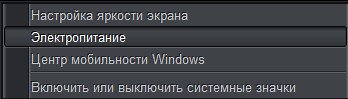
Bu, Başlat - Denetim Masası - Güç Kaynağı ("Büyük Simgeler" ile görüntülerken) bölümünde de bulunabilir.
Ardından, gidin Güç planı ayarları
İstediğiniz gibi özelleştirin - zamanı artırıyoruz Dim ve kopukluk Ekranı ağdan veya bataryadan ("Asla" ayarını bile kesebilirsiniz).
Tıklamayı unutma Değişiklikleri kaydet
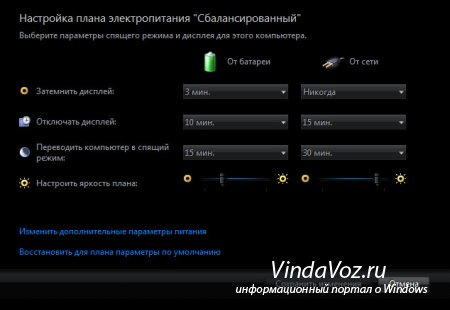
Ben detaylı bir şekilde durmuyorum, çünkü orada her şey çok açık.
Windows xp için güç ayarları
Ayarları Windows 7'deki gibi girebilirsiniz: Başlat - Denetim Masası - Güç Kaynağı.
Sonra sekmeye git Güç planları.
Önceden ayarlanmış şemalardan birini seçebilirsiniz - belki de seveceğiniz bir tane olacaktır.
Veya mevcut şemayı değiştirin.

Peki, bu işe yaramadıysa, sorun bunlardan çok daha acıklı olabilirdi basit ayarlar böylece işlem sırasında monitör ekranı solmaz.
Selamlar! İki gündür blog için faydalı bir şey yazmadım, makalenin sonunda söyleyeceğim çok önemli bir konuyla meşguldüm :). Ve şimdi anlatacağım uyku modu nasıl devre dışı bırakılır ve sergilemek Windows 7'de muhtemelen Bilgisayarı yalnız bırakırsanız, tuşlara basıp fareye dokunmazsanız, ekranın belirli bir süre sonra kapanacağını ve uyku moduna gireceğini, enerjiden tasarruf etmek için yapıldığını biliyorsunuzdur.
Tüm bunlar elbette iyidir, enerjiden, küresel ısınmadan ve diğer felaketlerden tasarruf etmeniz gerekir, ancak uyku moduna otomatik geçiş, ekranın otomatik olarak kapanmasının yanı sıra çok fazla sorun çıkarır.
Belki de en sık çevrimiçi bir film izlerken vakalarınız oldu ve her 10 saniyede bir ekran kapanıyorsa, tuşlara basmanız veya fareyi hareket ettirmeniz gerekir. Ya da İnternet'ten indirecek bir şey bıraktılar ve bilgisayar uyku moduna geçti ve her şey durdu, sorun bunlar. Ve onları çözmek için, ekranın otomatik olarak kapanmasını ve uyku moduna geçmenizi engellemeniz yeterlidir. Şimdi ne yapacağız?
Başlat'ı tıklayın ve gidin.

Kontrol panelinde biz arıyoruz “Güç Kaynağı” ve onu seçin.
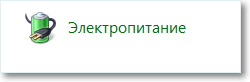
Ekranın otomatik olarak kapatılması ve uyku moduna geçilmesi iki plan için farklı şekilde yapılandırılabilir: "Dengeli" Bu plan genellikle şebekeye bağlı masaüstü ve dizüstü bilgisayarlarda etkinleştirilir. ve “Enerji Tasarrufu”Bu, dizüstü bilgisayarın güç kaynağı ile bağlantısı kesildiğinde otomatik olarak açılır. Ayarlayalım "Dengeli" modunda, üzerinden tıklayın.
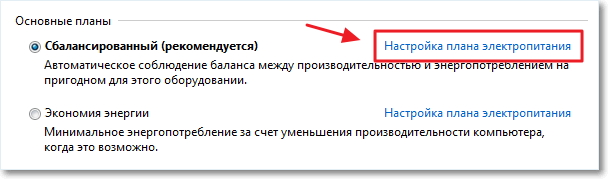
Gördüğünüz gibi, 10 dakika sonra ekranı kapatmam ve 30 dakika sonra otomatik olarak uyku moduna geçmem gerekiyor. İhtiyacınız olan tek şey, sadece Asla'yı seçerek zamanı değiştirmek veya bu eylemleri tamamen devre dışı bırakmak. Değişiklikten sonra tıklamayı unutmayın “Değişiklikleri Kaydet”.
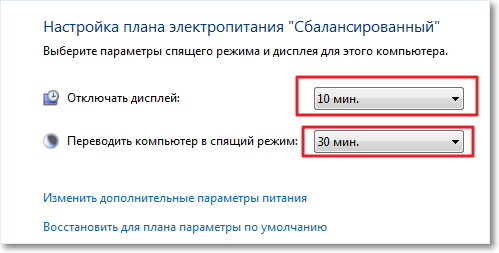 Hepsi bu kadar, artık güvenle film izleyebilir ve indirme işlemini uzun süre bırakabilirsiniz. Bilgisayar monitörü otomatik olarak kapatmayacak ve uyku moduna girecektir.
Hepsi bu kadar, artık güvenle film izleyebilir ve indirme işlemini uzun süre bırakabilirsiniz. Bilgisayar monitörü otomatik olarak kapatmayacak ve uyku moduna girecektir.
Ve iki gündür meşgul olduğum şey hakkında birkaç söz. Blog için yeni bir tasarım yapıyorum, birkaç gün içinde her şey yolunda giderse bu blogda görülebilir, bu yüzden gidip bekleyeceğim :) Daha fazla bir şey söylemeyeceğim. İyi şanslar arkadaşlar!



















